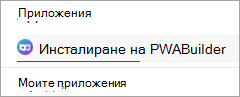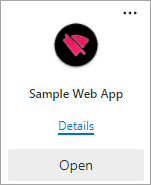С Microsoft Edge можете да инсталирате и управлявате приложения от любимите си уеб сайтове на устройствата си за бърз достъп. Използвайте страницата на edge://apps , за да видите вашите инсталирани приложения и да управлявате разрешенията за приложения. Можете да сортирате инсталираните приложения по дата на инсталиране, последно използвани и по азбучен ред. Всяко от вашите приложения се представя от карта, където можете да преглеждате подробни данни за приложението и да управлявате действия на приложението, като например закачване, контроли за поверителност и деинсталиране на приложения.
Инсталиране на приложение в Microsoft Edge
-
Отворете Microsoft Edge.
-
Придвижете се до уеб приложението, което искате да инсталирате
-
Ако уеб приложението е PWA, Microsoft Edge ще ви подкани да инсталирате приложението.
-
Като алтернатива, можете да инсталирате всеки уеб сайт, като отидете в горния ъгъл на браузъра и изберете Настройки и още ... > Приложения > Инсталирайте този сайт като приложение.
Отваряне на приложение от Microsoft Edge
-
Отворете Microsoft Edge.
-
Отидете в edge://apps, изберете картата на приложението, което искате да отворите.
Позволяване на приложението да се стартира автоматично при влизане в устройство
-
Отворете Microsoft Edge и отидете в edge://apps.
-
Изберете Подробни данни на картата на приложението, което искате да стартира автоматично при влизане.
-
Изберете Автоматично стартиране при влизане в устройство.
Създаване на пряк път към приложение
-
Отворете Microsoft Edge и отидете в edge://apps.
-
Изберете Подробни данни на картата на приложението, което искате да закачите.
-
Изберете Закачи към лентата на задачите / Закачи към Старт /Създаване на пряк път на работния плот в Windows.
-
Изберете Създаване на пряк път на работния плот на Linux.
-
Изберете Създаване на пряк път на macOS.
Деинсталиране на приложение в Microsoft Edge
-
Отворете Microsoft Edge и отидете в edge://apps.
-
Изберете Подробни данни на картата на приложението, което искате да деинсталирате.
-
Превъртете надолу и изберете Деинсталиране.
-
Потвърдете дали искате също да изчистите данните от свързания произход и изберете Премахни.